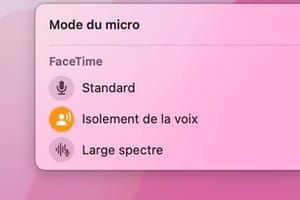在 Mac OS X / macOS 下調整 Mac 的對比度是完全可能的!大多數 Mac 用戶非常清楚如何使用 iMac 或 MacBook 鍵盤上的專用按鍵來調整螢幕的亮度或音量,有時甚至知道如何在 Mac 上微調音量和亮度(從 16 級到 64 級)。但是,由於這種調整不一定是突出顯示的,因此他們不知道我們也可以調整對比。也就是說改變影像上顯示的明暗部分的亮度差異,以方便閱讀顯示器上的文字,幫助視障人士…除了閱讀,在螢幕上對於您的 Mac,我們還建議您閱讀以下主題關閉 Mac 螢幕而不關閉電腦以及如何將 MacBook 連接到電視。
調整 Mac 的對比:啟用和使用鍵盤快速鍵
如果您經常處理文字或進行圖像編輯或影片編輯,調整對比度很快就會變得有用。在這種情況下,理想的做法是僅為此用途指派鍵盤快速鍵。為此,請前往 Apple、「系統偏好設定...」和「鍵盤」圖示。
然後轉到“快捷方式”選項卡,然後在“輔助功能”下選取“對比度”框。現在,您可以直接透過預設提供的捷徑精細調整 MacBook 或 iMac 的對比度,或重新定義您選擇的快捷方式(雙擊快捷方式)。
增加對比:
⌃⌥⌘.
降低對比:
⌃⌥⌘,
調整 Mac 的對比:增加顯示對比度
您也可以決定永久增加顯示對比。這明顯強調了文字(字體)、視窗、下拉式選單等的顯示。為此,請前往 Apple、系統偏好設定...,然後前往輔助使用圖示。
在「顯示」標籤上,找到並勾選「增加對比」方塊。
當顯示對比度處於活動狀態時,您會立即看到效果。文字輪廓以及 macOS 的多視窗環境都得到了強化且更具可讀性(不太平滑)。